
విషయము
- దశల్లో
- విండోస్లో మెథడ్ 1 అప్డేట్ lo ట్లుక్ 2013 లేదా 2016
- మెథడ్ 2 విండోస్లో lo ట్లుక్ 2010 అప్డేట్ చేయండి
- విధానం 3 Mac లో lo ట్లుక్ను నవీకరించండి
మైక్రోసాఫ్ట్ lo ట్లుక్ ను నవీకరించడం అనేది PC లేదా Mac లో అయినా చాలా సులభమైన ఆపరేషన్
దశల్లో
విండోస్లో మెథడ్ 1 అప్డేట్ lo ట్లుక్ 2013 లేదా 2016
- Lo ట్లుక్ ప్రారంభించండి. మీ కంప్యూటర్లో ప్రోగ్రామ్ను ప్రారంభించండి, lo ట్లుక్ చిహ్నం కవరుతో "O" లాగా కనిపిస్తుంది. మీరు మెనులో సత్వరమార్గాన్ని కనుగొంటారు ప్రారంభం.
-
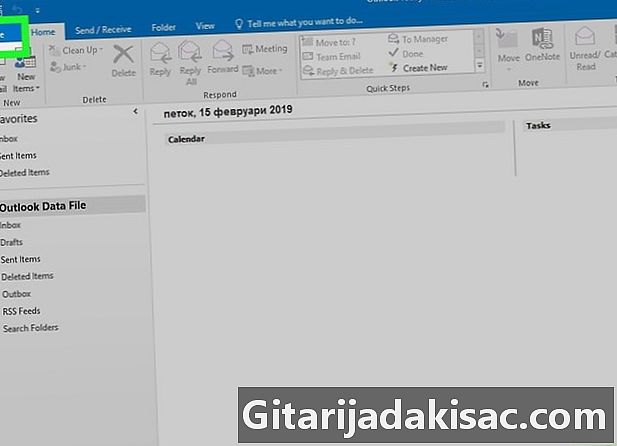
క్లిక్ చేయండి ఫైలు. లాంగ్లెట్ lo ట్లుక్ విండో ఎగువ ఎడమ మూలలో ఉంది. ఇది మీ ఫైల్ కోసం ఎంపికల మెనుని ప్రదర్శిస్తుంది. -
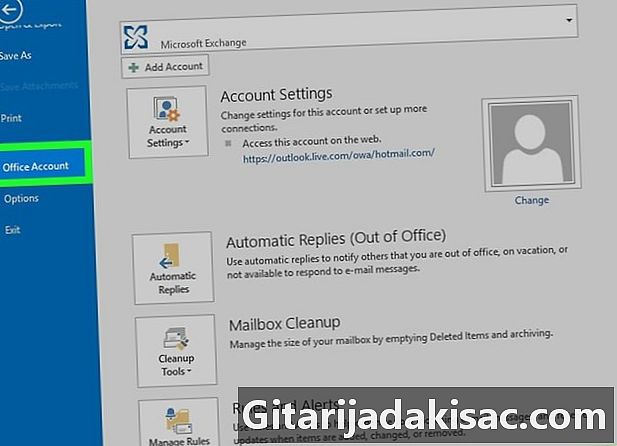
ఎంచుకోండి ఖాతా. క్రొత్త పేజీ అప్పుడు తెరవబడుతుంది, ఇది మీ ఖాతా మరియు ప్రోగ్రామ్ గురించి సమాచారాన్ని కలిగి ఉంటుంది.- కొన్ని వెర్షన్లలో, ఈ ఎంపికను పిలుస్తారు కార్యాలయ ఖాతా.
-
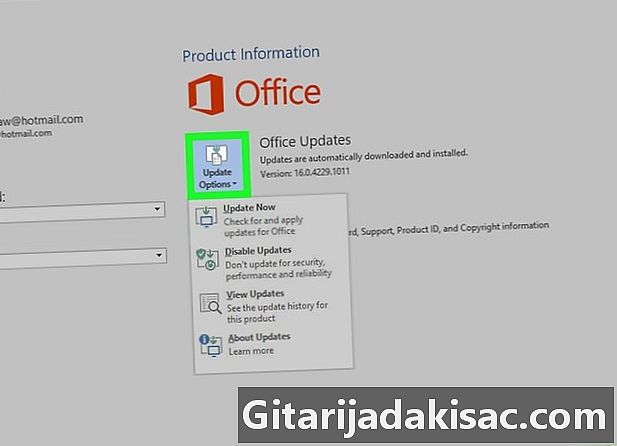
క్లిక్ చేయండి ఎంపికలను నవీకరించండి. బటన్ కింద ఉంది ఉత్పత్తి సమాచారం, తరువాతి ప్రోగ్రామ్ వివరాలను ప్రదర్శిస్తుంది. మీరు బటన్పై క్లిక్ చేసిన తర్వాత, డ్రాప్ డౌన్ మెను కనిపిస్తుంది. మీరు నవీకరణ సాధనాల జాబితాను కనుగొంటారు. -
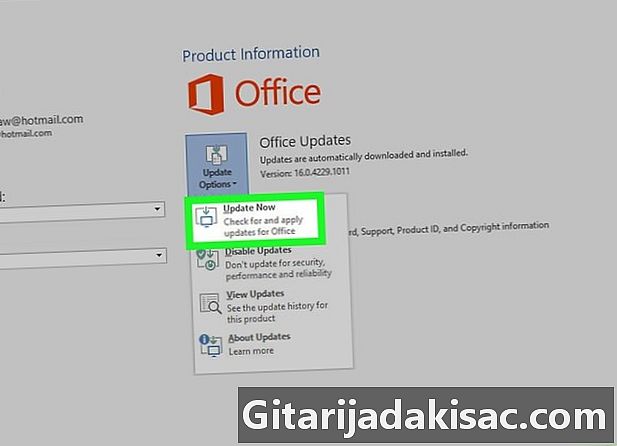
క్లిక్ చేయండి నవీకరణల కోసం తనిఖీ చేయండి. ఇది అందుబాటులో ఉన్న నవీకరణల కోసం ఆన్లైన్ శోధనను ప్రారంభిస్తుంది. ఒకటి ఉంటే, అది స్వయంచాలకంగా డౌన్లోడ్ చేయబడుతుంది మరియు మీ కంప్యూటర్లో ఇన్స్టాల్ చేయబడుతుంది.- మీరు ఈ ఎంపికను చూడకపోతే, మొదట క్లిక్ చేయండి నవీకరణలను ప్రారంభించండి. బటన్ నవీకరణల కోసం తనిఖీ చేయండి అప్పుడు మెనులో కనిపించాలి.
మెథడ్ 2 విండోస్లో lo ట్లుక్ 2010 అప్డేట్ చేయండి
-
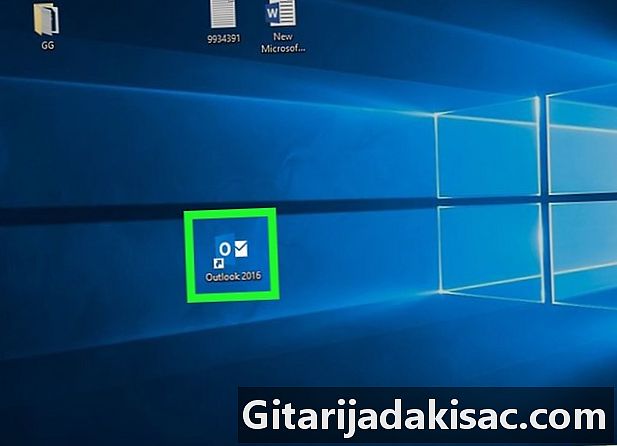
Lo ట్లుక్ ప్రారంభించండి. మీ కంప్యూటర్లో ప్రోగ్రామ్ను ప్రారంభించండి, lo ట్లుక్ చిహ్నం కవరుతో "O" లాగా కనిపిస్తుంది. మీరు మెనులో సత్వరమార్గాన్ని కనుగొంటారు ప్రారంభం. -
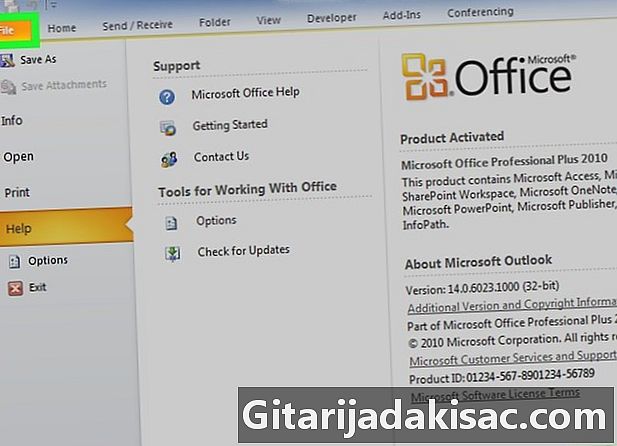
క్లిక్ చేయండి ఫైలు. లాంగ్లెట్ lo ట్లుక్ విండో ఎగువ ఎడమ మూలలో ఉంది. ఇది మీ ఫైల్ కోసం ఎంపికల మెనుని ప్రదర్శిస్తుంది. -

క్లిక్ చేయండి సహాయం. ఎంపిక మెనులో ఉంది ఫైలు. మీరు దానిని ఎడమ వైపున కనుగొనవచ్చు, దానిపై క్లిక్ చేయండి లేదా అందుబాటులో ఉన్న ఎంపికలను ప్రదర్శించడానికి దానిపై ఉంచండి. -
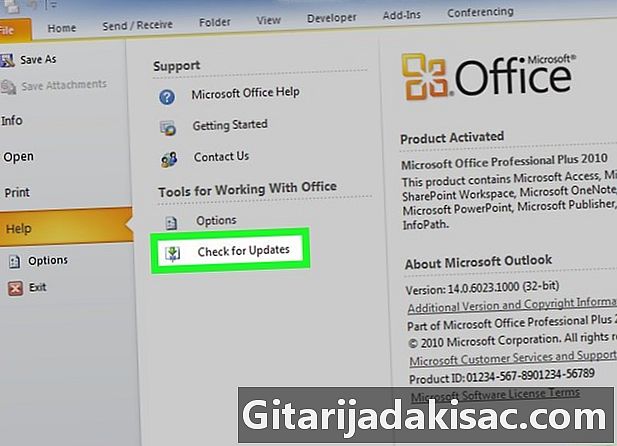
క్లిక్ చేయండి నవీకరణల కోసం తనిఖీ చేయండి. బటన్ మెనులో ఉంది సహాయం. ఇది అందుబాటులో ఉన్న నవీకరణల కోసం ఆన్లైన్ శోధనను ప్రారంభిస్తుంది. ఒకటి ఉంటే, అది స్వయంచాలకంగా డౌన్లోడ్ చేయబడుతుంది మరియు మీ కంప్యూటర్లో ఇన్స్టాల్ చేయబడుతుంది.- కొన్ని వెర్షన్లలో, ఈ ఎంపికను పిలుస్తారు నవీకరణలను వ్యవస్థాపించండి.
- PC ట్లుక్ 2000 ను అప్డేట్ చేయడానికి ముందు మీ PC తాజాగా ఉందని నిర్ధారించుకోండి. మీ విండోస్ తాజాగా లేకపోతే, మీరు మైక్రోసాఫ్ట్ సైట్కు మళ్ళించబడతారు.
విధానం 3 Mac లో lo ట్లుక్ను నవీకరించండి
-
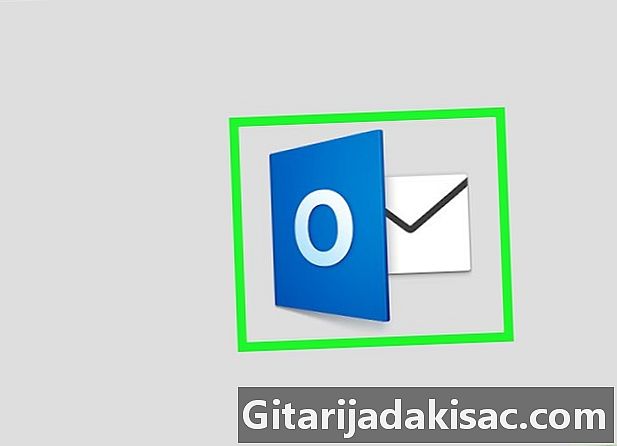
Lo ట్లుక్ ప్రారంభించండి. మీ కంప్యూటర్లో ప్రోగ్రామ్ను ప్రారంభించండి, lo ట్లుక్ చిహ్నం కవరుతో "O" లాగా కనిపిస్తుంది. మీరు దానిని ఫోల్డర్లో కనుగొంటారు అప్లికేషన్లు. -

క్లిక్ చేయండి సహాయం. బటన్ బటన్ దగ్గర ఉంది విండో మీ స్క్రీన్ ఎగువన ఉన్న మెను బార్లో. డ్రాప్-డౌన్ మెను ప్రదర్శించబడుతుంది. -
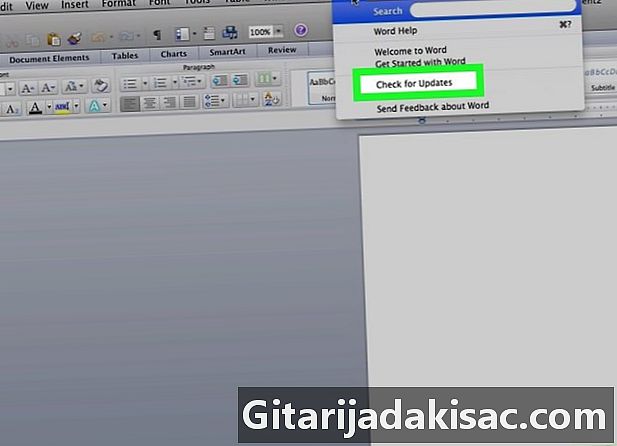
క్లిక్ చేయండి నవీకరణల కోసం తనిఖీ చేయండి. ఇది మైక్రోసాఫ్ట్ అప్డేట్స్ విజార్డ్ను తెరుస్తుంది. -
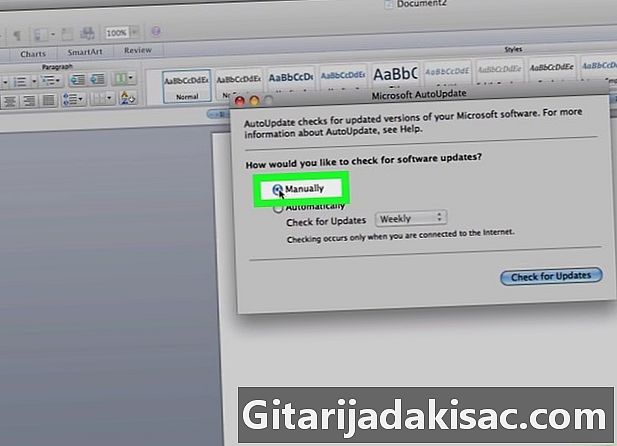
ఎంచుకోండి మాన్యువల్గా తనిఖీ చేయండి. స్వయంచాలక శోధనను ప్రోగ్రామ్ చేయకుండా నవీకరణల కోసం మానవీయంగా తనిఖీ చేయడానికి ఈ ఎంపిక మిమ్మల్ని అనుమతిస్తుంది.- మీరు కూడా ఎంచుకోవచ్చు స్వయంచాలకంగా తనిఖీ చేయండి, ఆపై ఎంచుకోండి డైలీ, ప్రతి వారం లేదా ప్రతి నెల. ఇలా చేయడం ద్వారా, lo ట్లుక్ స్వయంచాలకంగా నవీకరణల కోసం తనిఖీ చేస్తుంది.
-
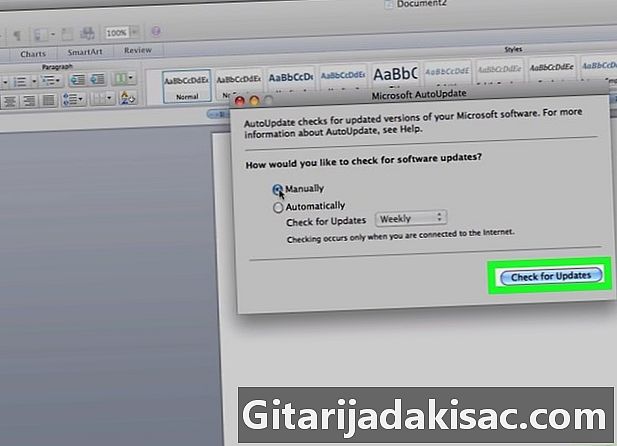
క్లిక్ చేయండి నవీకరణల కోసం తనిఖీ చేయండి. బటన్ నవీకరణ విజార్డ్ విండో యొక్క కుడి దిగువ మూలలో ఉంది. నవీకరణ అందుబాటులో ఉందో లేదో ప్రోగ్రామ్ తనిఖీ చేస్తుంది.- Outlook అందుబాటులో ఉన్న నవీకరణను కనుగొంటే, మీరు దీన్ని ఇన్స్టాల్ చేయాలనుకుంటున్నారా లేదా నవీకరించాలనుకుంటున్నారా అని అడుగుతారు.
- నవీకరణ అందుబాటులో లేకపోతే, మీరు పాపప్ విండోలో నోటిఫికేషన్ను అందుకుంటారు. క్లిక్ చేయండి సరే దాన్ని మూసివేయడానికి.
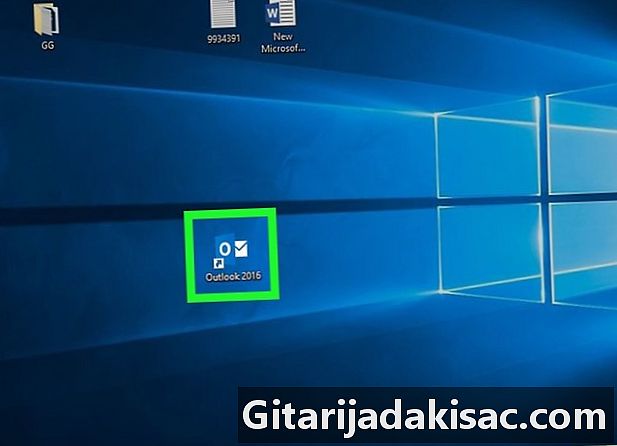
- Lo ట్లుక్ కోసం నవీకరణల కోసం తనిఖీ చేయడానికి మీరు ఇంటర్నెట్కు కనెక్ట్ కావాలి.